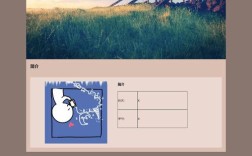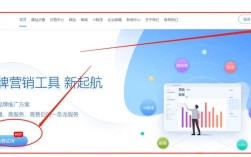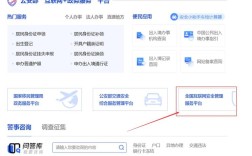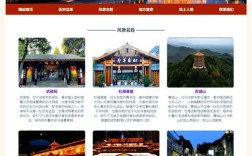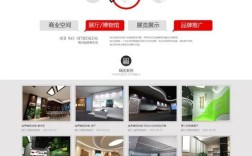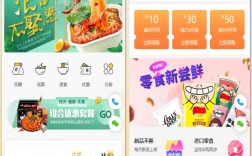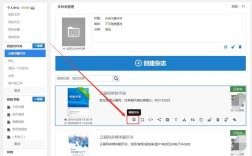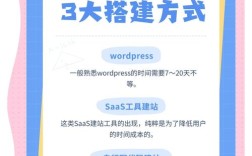vps搭建ftp教程,VPS(虚拟专用服务器)作为一种灵活且成本效益较高的服务器解决方案,常被用于搭建FTP(文件传输协议)服务,以实现文件的安全传输和共享,本文将详细介绍如何在VPS上搭建FTP服务器,以CentOS 7系统为例,涵盖安装、配置、安全设置等关键步骤,帮助用户快速完成搭建并投入使用。
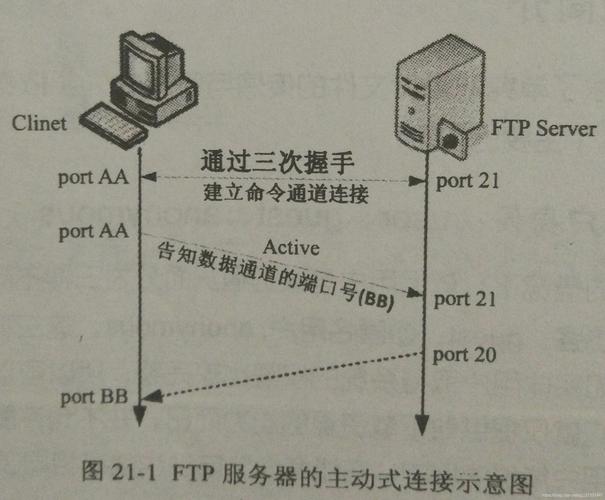
准备工作 在开始搭建FTP服务器之前,需要确保以下准备工作已完成:
- 拥有一台已安装CentOS 7系统的VPS,并具备root权限或具有sudo权限的用户账户。
- 确保VPS的IP地址已正确配置,并且网络连接正常。
- 根据实际需求规划FTP的访问端口(默认为21)、用户目录、匿名访问权限等。
- 建议关闭VPS的防火墙和SELinux(临时关闭,待配置完成后再根据安全需求开启),以避免因权限问题导致服务无法启动。
安装FTP服务软件 在CentOS 7系统中,常用的FTP服务软件有vsftpd(very secure FTP daemon),它是一款轻量级、高性能且安全的FTP服务器软件,以下是安装vsftpd的详细步骤:
- 更新系统软件包列表:执行命令
sudo yum update -y,确保系统软件包为最新版本。 - 安装vsftpd:执行命令
sudo yum install vsftpd -y,等待系统自动下载并安装完成。 - 启动vsftpd服务:安装完成后,执行命令
sudo systemctl start vsftpd启动服务。 - 设置开机自启:为确保VPS重启后FTP服务自动启动,执行命令
sudo systemctl enable vsftpd。 - 检查服务状态:通过
sudo systemctl status vsftpd查看服务运行状态,若显示“active (running)”,则表示启动成功。
配置FTP服务器
vsftpd的配置文件位于/etc/vsftpd/vsftpd.conf,以下是关键配置项的修改方法:
- 备份原始配置文件:执行命令
sudo cp /etc/vsftpd/vsftpd.conf /etc/vsftpd/vsftpd.conf.bak,以防配置错误时可以恢复。 - 编辑配置文件:使用
sudo vi /etc/vsftpd/vsftpd.conf命令打开配置文件,根据需求修改以下参数:anonymous_enable=NO:禁止匿名访问,提升安全性。local_enable=YES:允许本地用户登录FTP。write_enable=YES:允许本地用户对FTP目录进行写操作(上传、修改、删除文件)。chroot_local_user=YES:将用户限制在其主目录下,防止越权访问。allow_writeable_chroot=YES:允许被限制在主目录下的用户具有写权限(需与chroot_local_user配合使用)。pasv_min_port=10000和pasv_max_port=10100:设置被动模式的数据端口范围,避免端口冲突。user_config_dir=/etc/vsftpd_user_conf:为不同用户创建独立的配置文件目录(可选)。
- 保存配置文件:在vi编辑器中按
Esc键,输入wq保存并退出。
创建FTP用户 为了安全起见,建议为FTP服务创建专用的用户账户,而非直接使用root用户,以下是创建FTP用户的步骤:
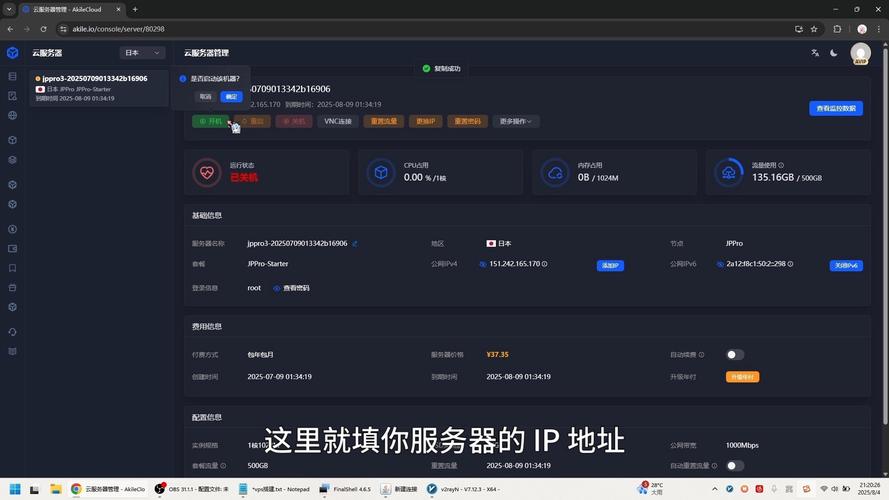
- 创建新用户:执行命令
sudo useradd -m -s /sbin/nologin ftpuser,其中-m表示创建用户主目录,-s /sbin/nologin表示禁止该用户通过SSH登录服务器。 - 设置用户密码:执行命令
sudo passwd ftpuser,根据提示输入两次密码完成设置。 - 设置用户目录权限:为确保FTP用户对其主目录有完全控制权,执行命令
sudo chmod -R 755 /home/ftpuser和sudo chown -R ftpuser:ftpuser /home/ftpuser。
防火墙与SELinux配置
- 配置防火墙:CentOS 7默认使用firewalld作为防火墙,需开放FTP相关端口:
- 执行
sudo firewall-cmd --permanent --add-service=ftp开放FTP服务端口。 - 执行
sudo firewall-cmd --permanent --add-port=21/tcp开放FTP控制端口。 - 执行
sudo firewall-cmd --permanent --add-port=10000-10100/tcp开放被动模式数据端口范围。 - 执行
sudo firewall-cmd --reload重新加载防火墙配置。
- 执行
- 配置SELinux:若未关闭SELinux,需执行以下命令允许FTP相关操作:
- 安装SELinux FTP支持包:
sudo yum install vsftpd_selinux -y。 - 执行
sudo setsebool -P ftpd_full_access on允许FTP目录访问。
- 安装SELinux FTP支持包:
测试FTP服务
- 使用FTP客户端工具(如FileZilla)连接FTP服务器,输入VPS的IP地址、用户名(ftpuser)、密码及端口(默认21)。
- 若连接成功且可以上传、下载文件,则表示FTP服务器搭建成功。
- 若连接失败,可检查
/var/log/vsftpd.log日志文件,根据错误信息排查问题(如权限、防火墙配置等)。
安全优化建议
- 限制用户登录:在
/etc/vsftpd/ftpusers和/etc/vsftpd/user_list文件中添加禁止登录的用户名(每行一个用户)。 - 启用SSL/TLS加密:生成SSL证书并修改配置文件,启用
ssl_enable=YES,实现数据传输加密(防止密码泄露)。 - 定期更新系统:定期执行
sudo yum update -y更新系统软件包,修复安全漏洞。 - 限制传输速率:在配置文件中添加
local_max_rate=1048576(单位:字节/秒),限制用户传输速率为1MB/s。
相关问答FAQs 问题1:连接FTP服务器时提示“530 Login incorrect”错误,如何解决? 解答:该错误通常是由于用户名或密码错误、用户被禁止登录或SELinux权限问题导致,可按以下步骤排查:

- 确认用户名和密码是否正确,可通过
sudo passwd ftpuser重新设置密码。 - 检查用户是否在
/etc/vsftpd/ftpusers或/etc/vsftpd/user_list文件中,若存在则删除对应行。 - 若使用SELinux,执行
sudo getsebool -a | grep ftpd查看FTP相关布尔值,确保ftpd_full_access为on。 - 检查用户目录权限,确保属主为ftpuser,且权限为755。
问题2:如何为FTP用户设置独立的目录权限? 解答:若需要为不同FTP用户设置不同的目录权限,可通过以下步骤实现:
- 创建用户配置文件目录:
sudo mkdir /etc/vsftpd_user_conf。 - 为用户创建独立配置文件:例如为用户user1创建配置文件
sudo vi /etc/vsftpd_user_conf/user1local_root=/home/user1_ftp(指定用户登录后的根目录)。 - 创建用户专属目录:
sudo mkdir /home/user1_ftp,并设置权限sudo chown -R user1:user1 /home/user1_ftp。 - 重启vsftpd服务:
sudo systemctl restart vsftpd,此时用户user1登录后将只能访问/home/user1_ftp目录。